
Method 1: Kapasîteyên Windows
Pergala xebitandinê amûrên cûrbecûr ji bo afirandina dîmenên amûrên 10. Heke hûn armancek nuha biafirînin da ku hûn hinekî agahdariyê biafirînin, hûn dikarin ji wan agahdariyên pergala heyî bikar bînin.Bişkojka çapkirinê çap bike
Bişkojka çapkirinê çapê bi tevahî li ser hemî tîpan heye. Ew berpirsiyarê afirandina dîmenek e, û ev rêbaza herî hêsan e ku piraniya bikarhêneran çareser dike. Hûn dikarin di paşpirtikê de dîmenek çêbikin, û li clipboardê bicîh bikin, di pêşerojê de bernameyek ku wêneyan piştgirî dike. Her du vebijark bifikirin, lê pêşî ji bo destpêkan cîhê mifteyan bixwe nîşan didin.
Li laptopên kevin, Samsung, Bişkoja çapkirinê ya çapkirinê bi navê PRT SC ye û ji hev cuda ye ji ber ku di wêneya jêrîn de tê nîşandan.
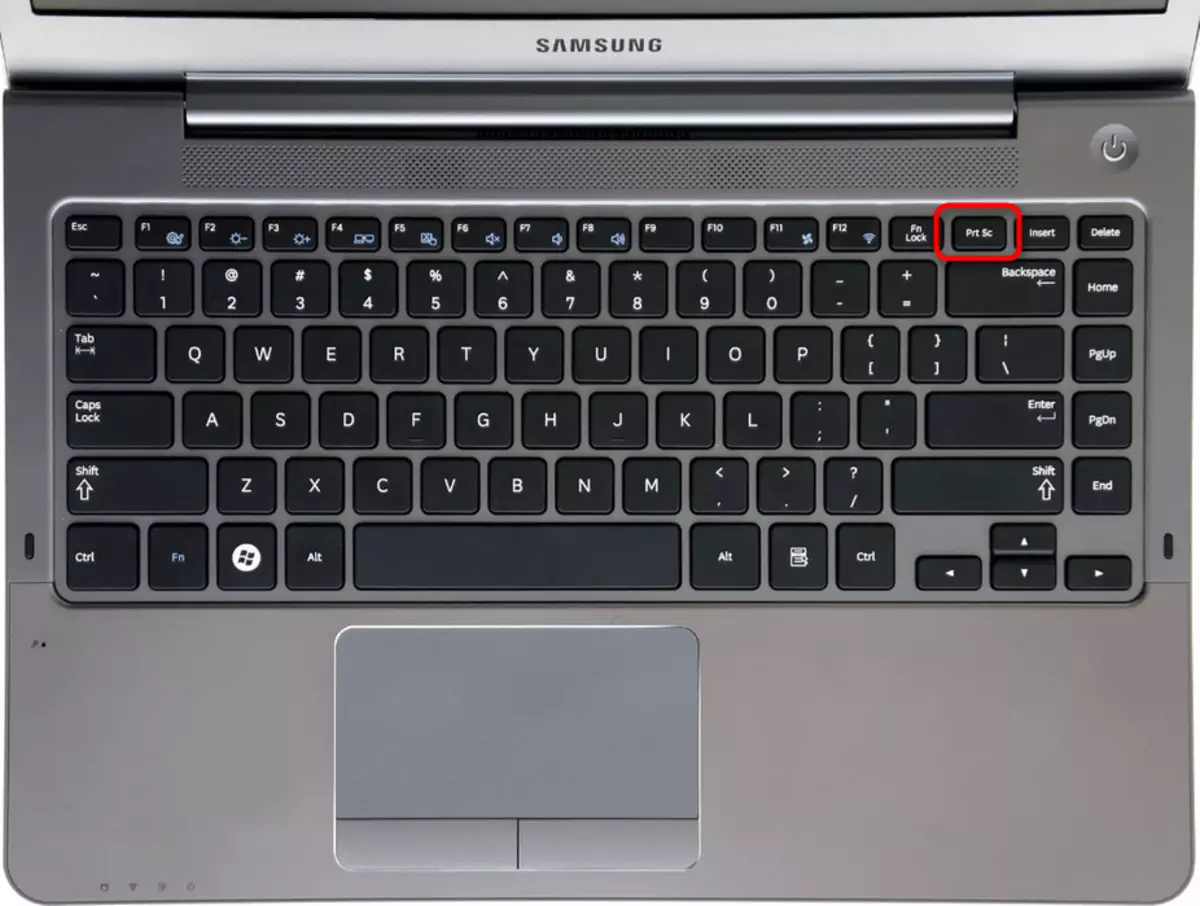
Di Modelên Nû de, ew kêmbûnek wiha heye - PRT SC - û bi gelemperî bi kilîtek din re tête hev kirin (di pir rewşan de ew têxe ye).

Vebijêrk 1: Saving zû
Bikarhênerên bêtir an kêmtir pêşkeftî dizanin ku gava PRT SC zext tê kirin, tiştek nabe. Rastî ev e ku heke hûn tenê vê bişkojka çap bikin, dê snapshotê screenê di buffer-a danûstendinê de be, ji ku derê ew ê hewce be ku were derxistin, sererastkirin û xilas bike. Lêbelê, heke hûn ne hewce ne ku biguherînin, hûn dikarin dîmenê tevahiya ekranê bikin da ku ew ne hewce be ku ew bi destan xilas bike: Her tişt dê bixweber were xilas kirin.
- WIN + PRT SC KOMBINATE BIKIN.
- Pêdivî ye ku ekran ji bo duyem tarî tarî be, ku tê vê wateyê dîmenek. Pel dê di derhênerên pergala "Wêne" de were tomarkirin> "Snapshots" bi dirêjkirina jpg.
- Wekî ku hûn jixwe fêm dikin, ev rêbaz tenê dema ku hûn hewce ne ku zû materyalê biqedînin bêyî ku qadê û pêvajoyê wêneyê dîtbar qut bikin. Wekî din, pêdivî ye ku ew parçeyek dîmenan were girtin. Mînakî, hûn ê nikaribin pencereyan û menûsa ku gava ku hûn li ser hevoka sereke zext bikin, nekarin derkevin.
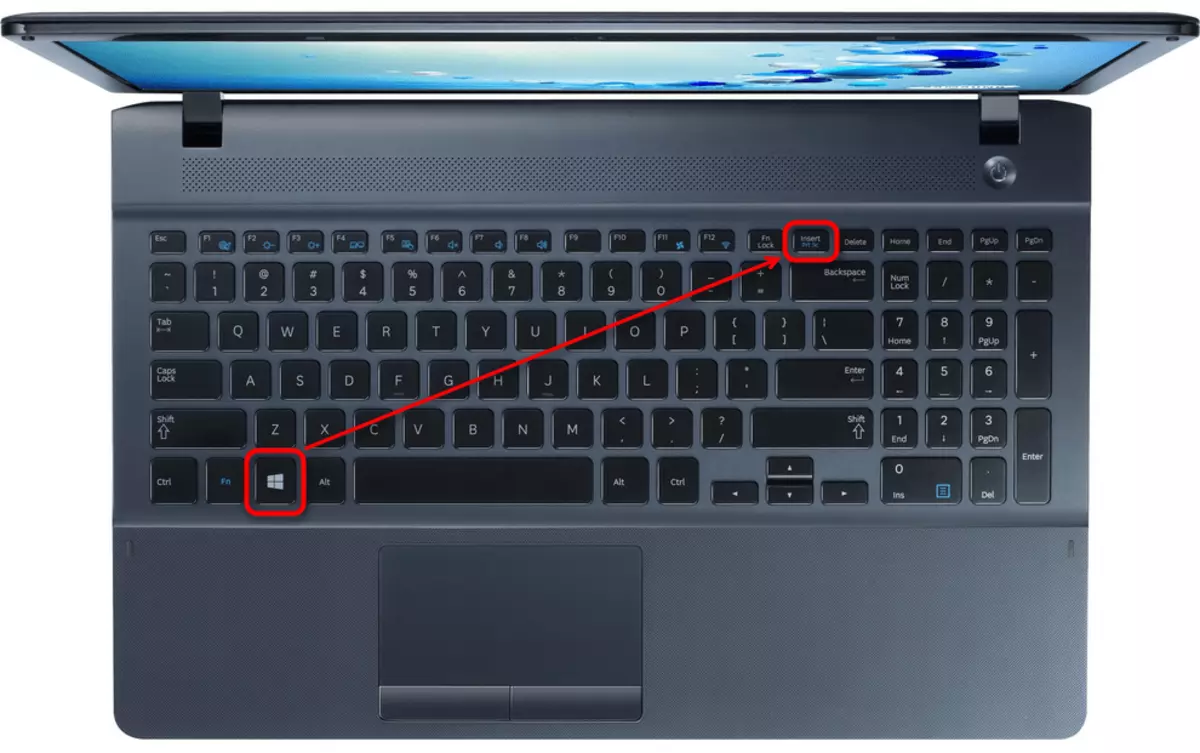

Vebijêrk 2: Dîmenderek li ser Clipboard-ê zêde dike
Afirandina dîmenek ji hêla zencîreyek yek prt SC-ê ve jixwe ji hemî bikarhênerên bawerî re naskirî ye. Wêneyê di buffer a danûstendinê de ye û li bende ye ku di bernameyek piştgirî de têgînek were danîn. Bi piranî, ji bo karên din bi pelê re, serîlêdana Windows-ê ya standard tête bikar anîn, kesek wê rasterast li ser celebek nivîskarê nivîskarê Microsoft-ê vedibêje.
- Ji ber vê yekê, bişkoja PRT SC-ê ji bo çêkirina girtina tevahiya ekranê, an alt + PRT SC bi "Scrape" tenê pencereyek çalak.
- Herin bernameya ku hûn ê pelê bixin. Pêdivî ye ku danasîna dîmenên ji kaxezê, û ne tenê ji "dirûtor" biparêze. Em serlêdana herî populer ji bo vê bikar tînin - di redaktorê grafîka rengîn de hatî çêkirin.
- "Paste" bikirtînin an Keyeya Hot Ctrl + V.
- Dema ku karanîna boyaxkirinê, bala xwe bide sînorên Canvas - divê ew bi mezinahiya wêneyê re têkildar be. Heke di destpêkê de ew kêm bû, piştî ku wêneyê têxe nav, kanav dê bi mezinahiya pelê têxe. Pêdivî ye ku kanavilên mezintir bi destwerdanên ku li jêr û rastê ve têne avêtin, bi rengek din, bi rengek din, bi rengek din, piştî xilaskirinê, van beşên spî jî dê li ser dîtina wêneyê zehmet bimînin û dijwar bikin.
- Ji bo ronîkirina an, berevajî, hin agahdarî di wêneyê de veşêrin, yek ji amûrên edîtorê peyda ji panelê jorîn hilbijêrin. Di boyaxkirinê de, hûn dikarin nivîsar, hejmaran bicîh bînin û amûrên tîpa pênûs û elektî bikar bînin.
- Piştî ku sererastkirin qediya, li ser menuya Pelê bikirtînin û "Save" hilbijêrin da ku wêneyê di formata JPG de hilînin, an jî "hilînin" ku meriv yek ji pêvekên berdest hilbijêrin.
- Li cîhê "Explorer" diyar bikin ku dê tiştê ku dê were guheztin, heke tê xwestin ku navê xwe biguhezîne.
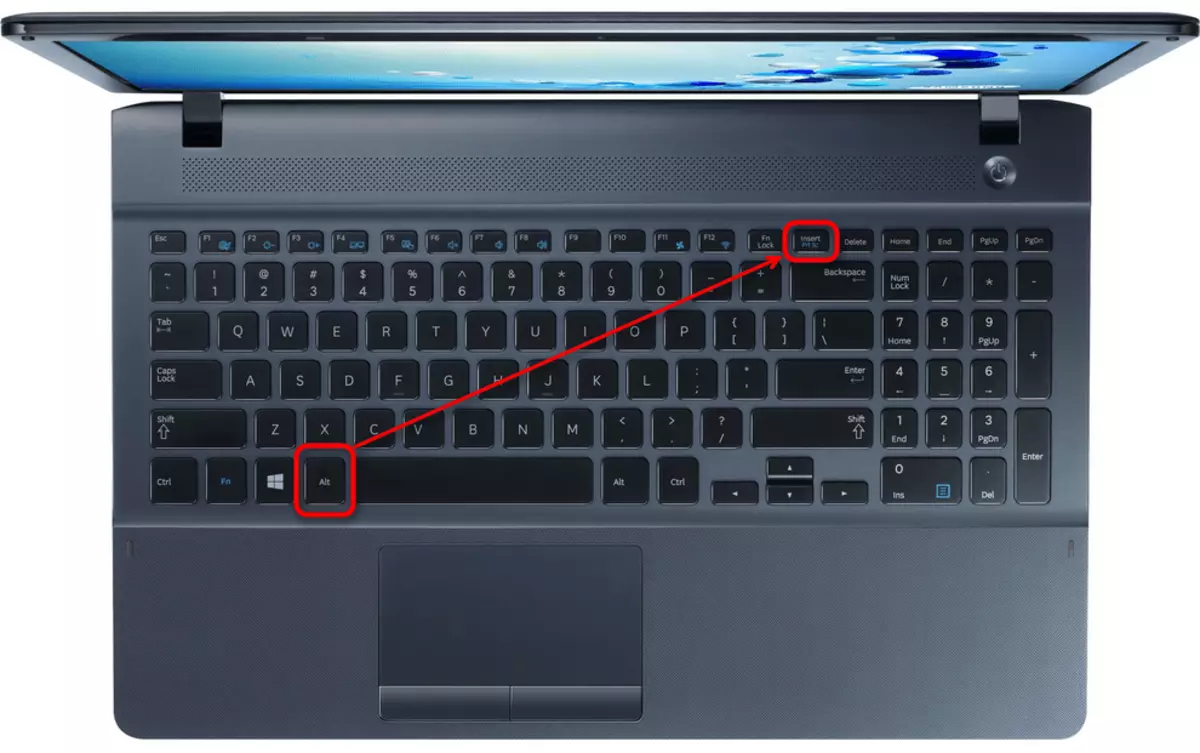

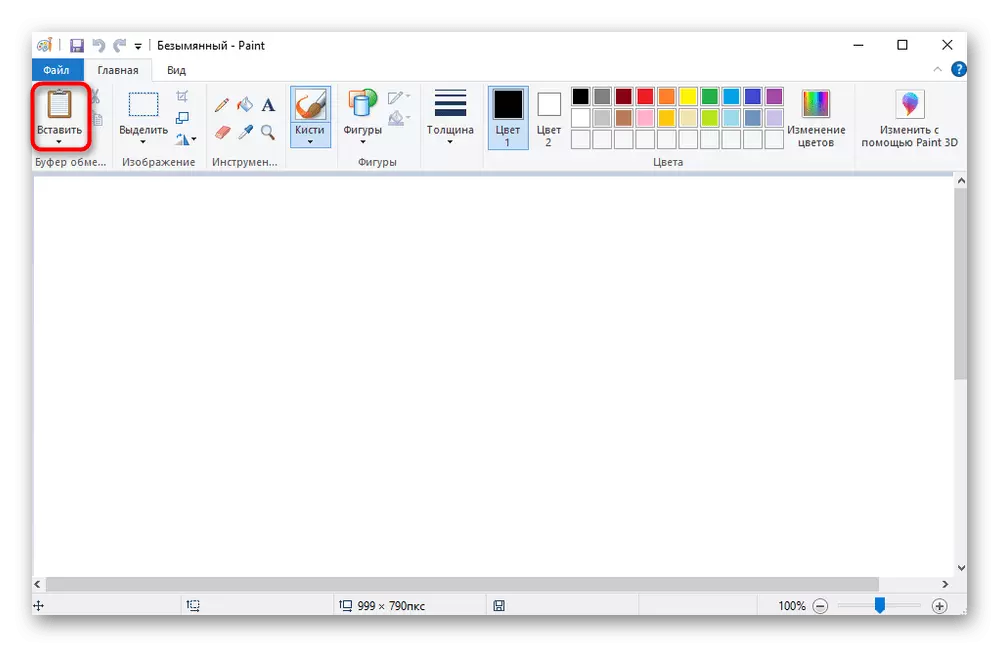
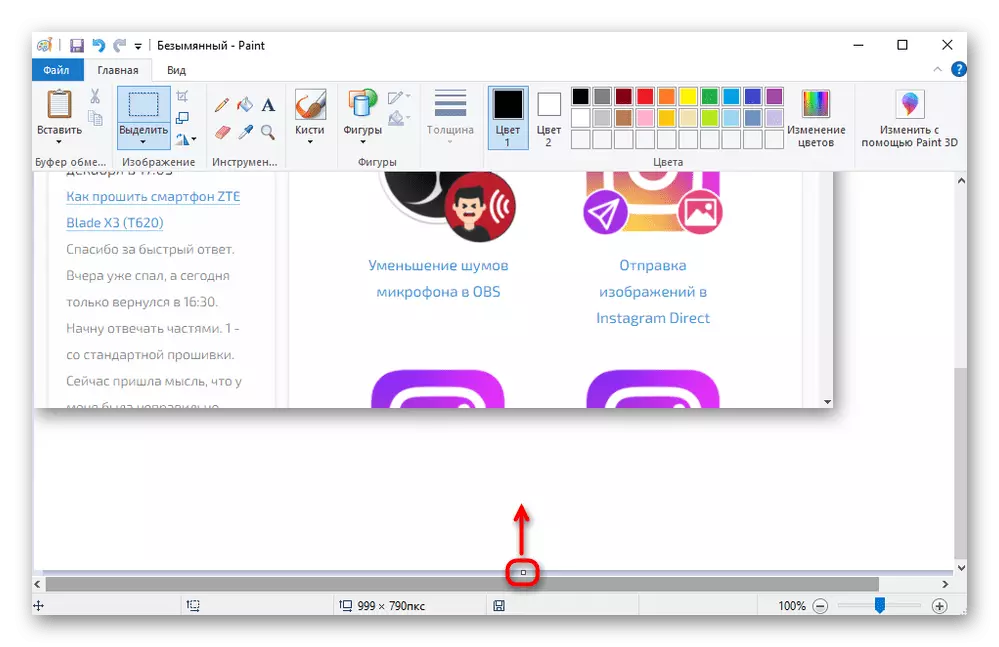

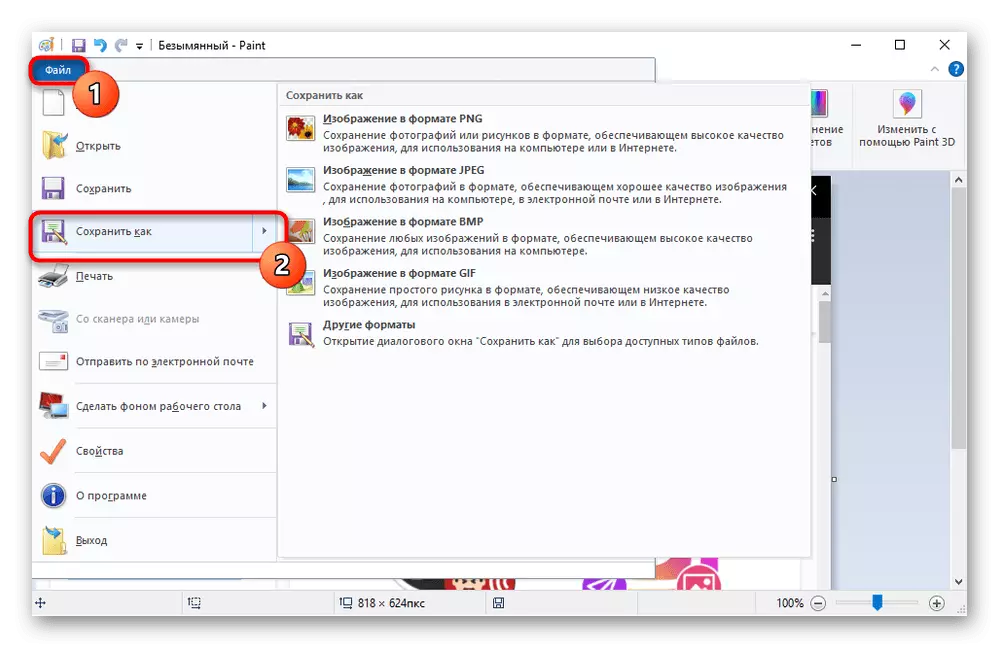
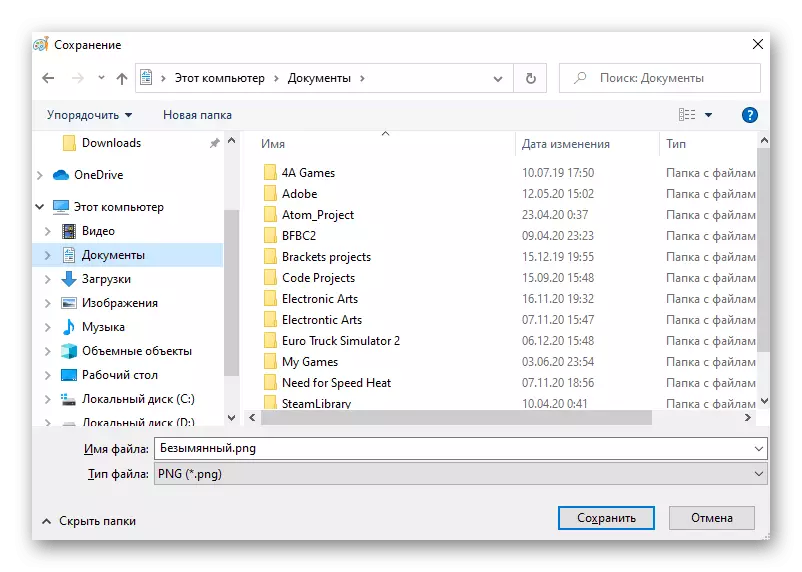
Tool "scifs"
Di Windows 7 û jor de bernameyek taybetî ji bo afirandina dîmenên dîmenan, ku jê re dibêjin "gustîl". Di nav Windows 10 xwedan de, ew ne ewqas têkildar e, ji ber ku di vê guhertoyan de gelek alternatîfên din hene, lê ji bo bikarhênerên kêmtir guhertoyên têkildar ên gustîlkan in - tenê pêşkêşiyek peyda ji Microsoft.
- Bername dikare bi navê "Destpêk" were dîtin.
- Di pêşiya celebê girtin de biryar bidin: "Shapeêwaza xweser" destûrê dide tevgerên xweser ji bo ronîkirina devera xwestî, "rectangle" jî heman e, lê hilbijartinê dê berê jî rektangular be. The "pencere" tenê pencereya vekirî digire ku hûn ê diyar bikin, û "ekrana tevahî", wekî ku berê tê fêm kirin, snapshotê tevahiya ekranê digire.
- Dibe ku hûn hewce ne ku çalakiyek nîşan bidin (mînakî, pencereyek pop-up an menuya pop-up) dema ku hewl didin ku dîmenek çêbikin. Ji bo vê dozê, dereng danîn - Bername piştgirî dide ku ji 1 heta 5 hûrdeman tê hejmartin.
- Naha Bişkojka "Afirandina" bitikînin da ku wêneyê bixwe bikin.
- Dîmender dê bi spî were ronî kirin, û hûn ê li devera xwestî an pencereya girtinê ronî bimînin.
- Amûrên ji bo sererastkirina li vir pir piçûk e: Tenê pênûsek bi paletek rengîn a piçûk, nîşangir û eravek zelal a zer.
- Encam dikare di forma PNG, jpeg, gif an HTML de were tomarkirin bi zencîreya dîskek dîskek floppy. Ji vir ew dikare di bernameyek din de were şandin da ku di bernameyek din de were şandin, Leah dê bi e-nameyê bişîne, bi şertê ku muwekîlê Mail di pergalê de were mîheng kirin.
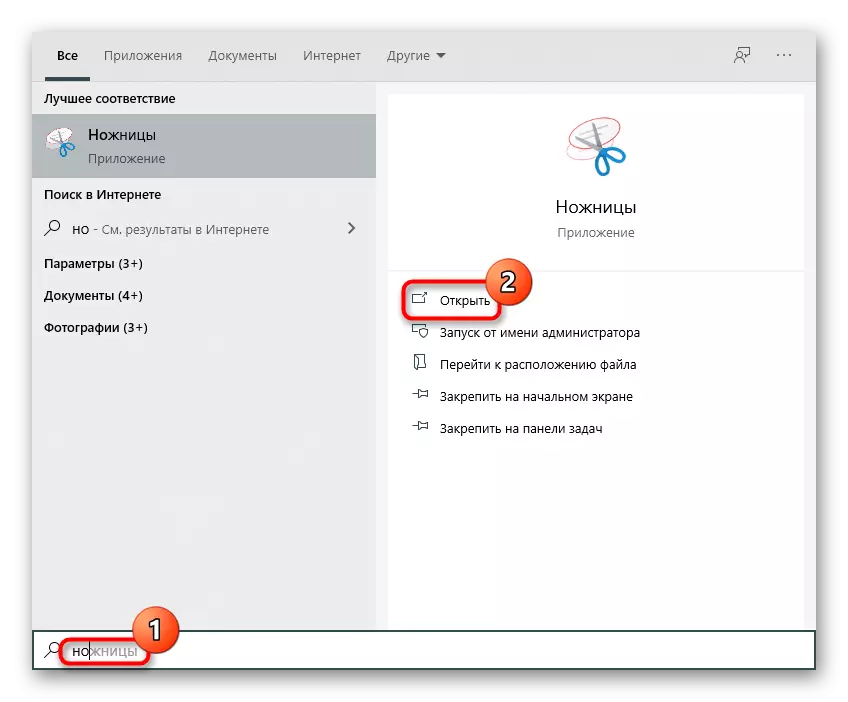
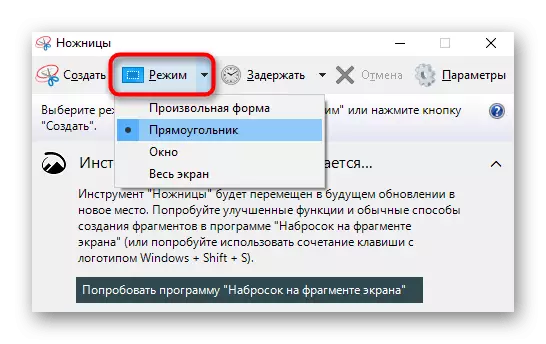
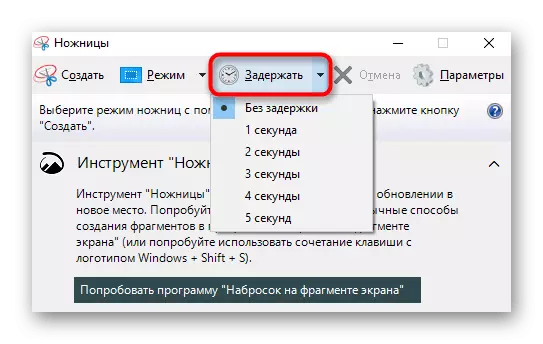
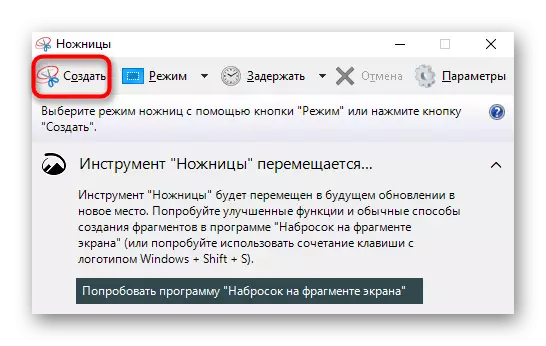
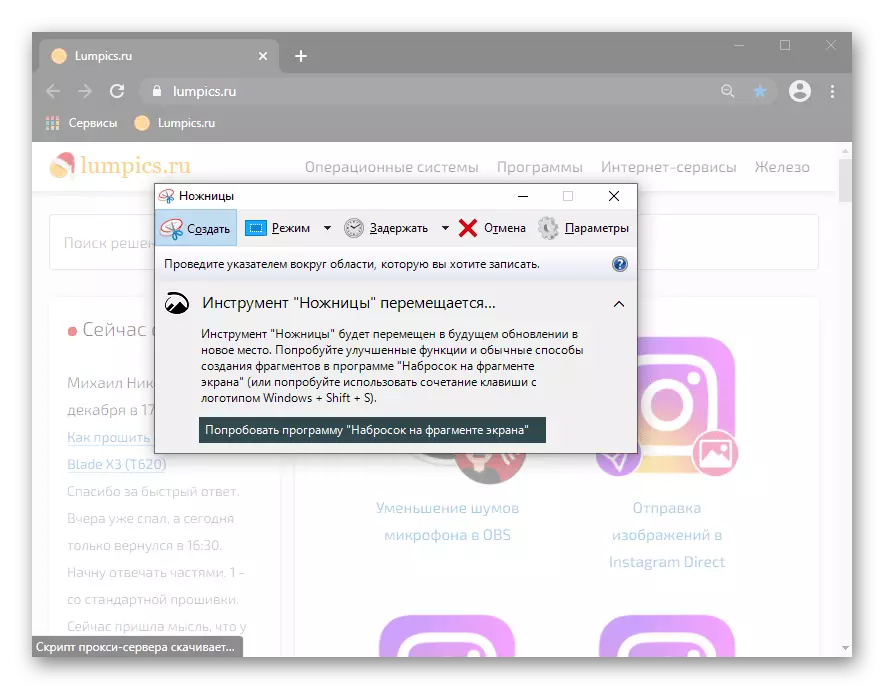
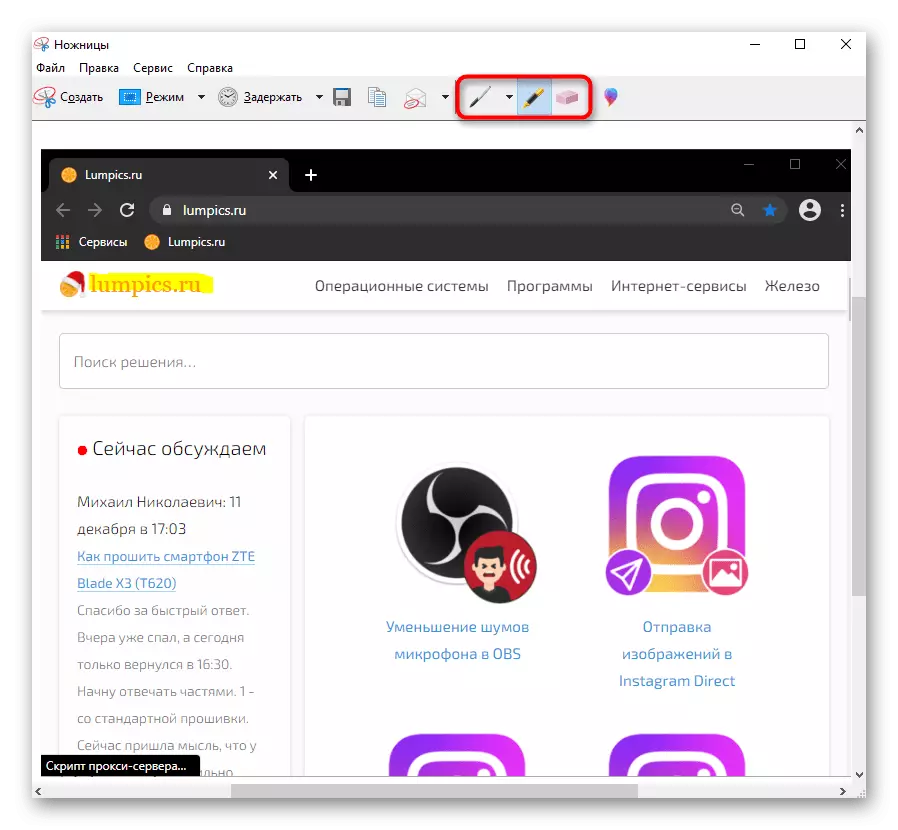
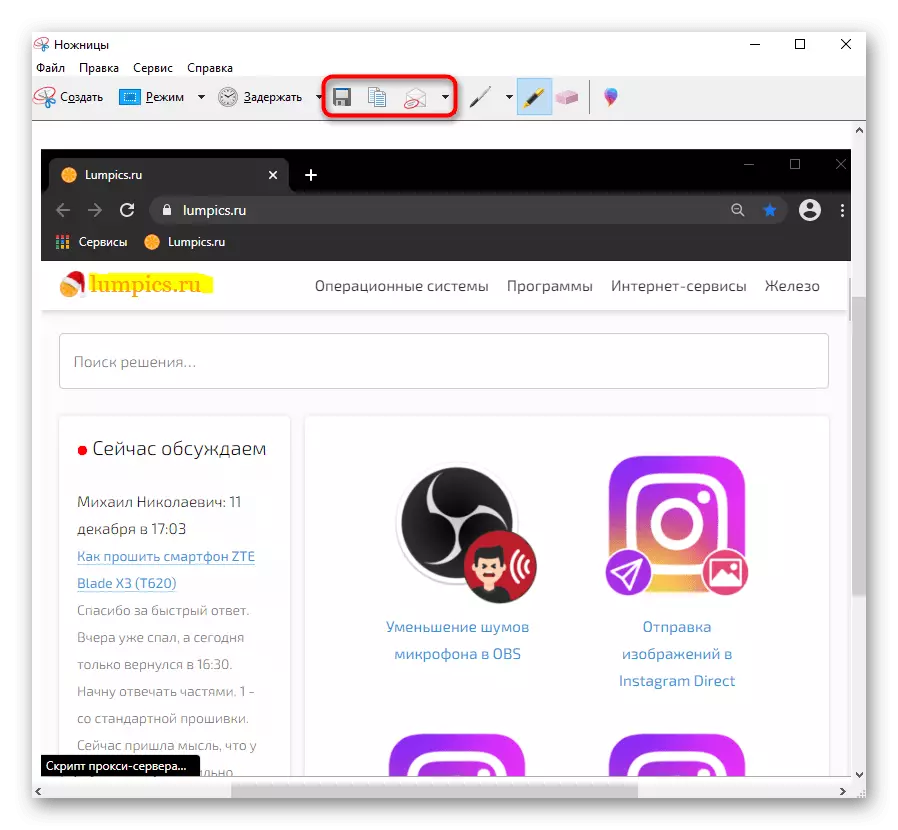
Amûrek "Sketch of Screen Screen (Tenê Windows 10)
Di laptopan de, ku Windows 10 tê saz kirin, ji bo xebatê bi wêneyan re serîlêdanek branded heye. Ew bêtir xweş e ku meriv bi karanîna hejmareke piçûktir a fonksiyonên ji ya berê re.
- Bername bi lezgîn ji ber bernameya sereke ya sereke + Shift + S. ve hatî destpêkirin + piştî ku hûn ê bibînin ku ekrana tarî ye - herêma xwestî hilbijêrin.
- Yên ku hêsantir in ku serlêdanê bi awayê gelemperî vekin, an veguherînek pêşîn a li ser demjimêrê pêdivî ye, pêdivî ye ku ew bi navê "Destpêk" bibînin. Ji bo danasîna dereng, li ser bişkoja Arrow bikirtînin û dema guncan hilbijêrin.
- Piştî zextê li ser pêlên Win + Shift + S an bişkokên "Afirandin" ê li jor dê panelek bi cûrbecûr cûrbecûr xuya bike. Li vir hûn dikarin di navbera hilbijartina xweser û rectangular ya deverê de veguherînin, yek pencereyê an tevahiya ekranê bigirin.
- Mîna ku dîmen hate afirandin, tiliya ji "Navenda Nîşana Windows" li aliyê rastê yê nîşanê tê nîşandan, kîjan rapor dike ku pel li clipboard hate danîn. Bi gelemperî pêdivî ye ku ew wekî pelê biguherîne û hilîne, ji ber vê yekê li ser hişyariyê bikirtînin da ku biçin edîtorê.
- Bi sererastkirin, destwerdanek, nîşanker û pênûsek heye - rengê xwe û pîvaza penêr sererast bikin. Heke nîşana laptop piştgirî dide têkiliya têkiliyê, hûn dikarin wê bikar bînin. Hilbijartina nebawer dikare ji hêla eraser ve were jêbirin an jî li ser heman panelê, amûrek ji bo lêxistina xêzek û veguhastinê, lê pir tiştan xuya dike û bi piranî hewce dike.
- Di dema sererastkirinê de, hûn dikarin fonksiyona guhertina zoom bikar bînin, û pelê qedandî destûr tê dayîn ku hûn li ser dîska hişk hilînin, li ser kaxezê kopî bikin an ji serîlêdana din re bişînin.
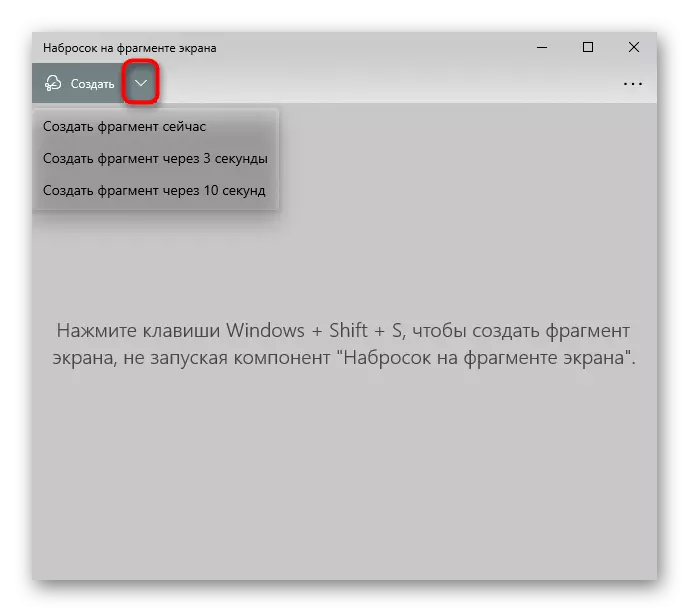
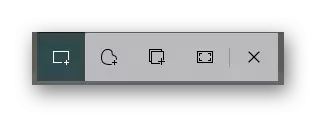
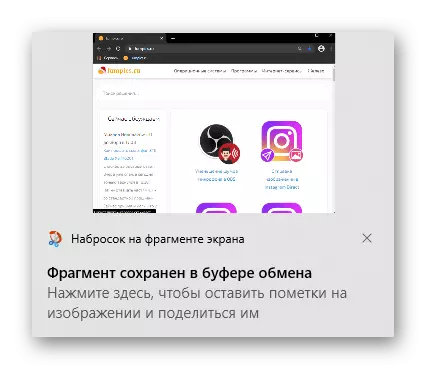

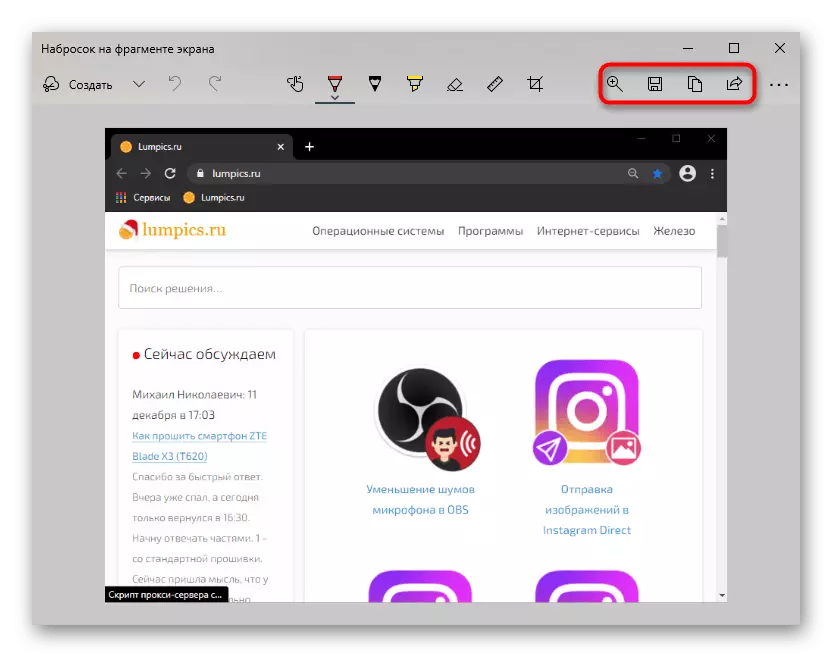
"Panela lîstikê" (Tenê Windows 10)
"Panelê lîstikê", wekî ku hûn jixwe fêm dikin, di serî de ji bo kesên ku lîstik lîstin û dixwazin demên taybetî bigirin. Lêbelê, bê guman ne hewce ye ku meriv panelê di hundurê lîstikê de telefon bikin - ew li ser serîlêdanên windows-ê dixebite. Dîsa jî, amûr bikar bînin tenê ji yên ku di prensîbê de hewce ne hest dikin. Wekî din, çêtir e ku bi her bernameyên din re têkilî daynin.
- Ji bo afirandina dîmenek bi riya "panelê lîstikê", Win + Alt + PRT SC. Piştî ku bikirtînin, dê agahdariya wêneya ekranê ya hilanînê xuya bibe. Hemî pelên vê serîlêdanê bi peldanka vîdyoyê ve têne tomarkirin "Vîdyoya"> "Clips".
- Li şûna hotketon, hûn dikarin widgetê bikar bînin, lê ji bo vê yekê hewce ne ku bi navê panelê telefon bikin. Bişkojkên Win + G çap bikin, li ser bişkoja MINI-Serîlêdanê bikirtînin û "binivîsin" hilbijêrin.
- Pencereyek nû dê xuya bibe, ku di pêşerojê de dê her gav were xuyang kirin piştî ku zextê li ser + G. Ji bo ku hûn bi navnîşek pelan vegerin, bitikînin, li ser "Hemû têkevin" bikirtînin.
- Li vir hûn dikarin li hemî dîmenan binêrin, ji ber vê yekê biçin cîhê hilanîna li ser laptopê.
- Wêneyan biguherînin an qada girtinê hilbijêrin berî afirandina snapshot. Tenê tiştê ku hûn dikarin bi-amade bikin re bikin ew e ku ew di navbêna jorîn û jêrîn de zivirîne, ji Twitter re bişîne, jêbirin an kopî li klipê bişîne.
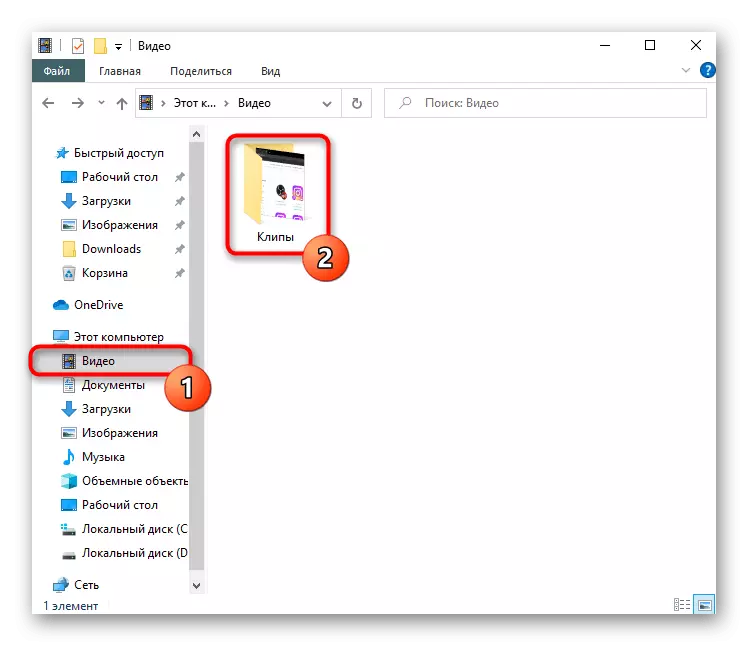
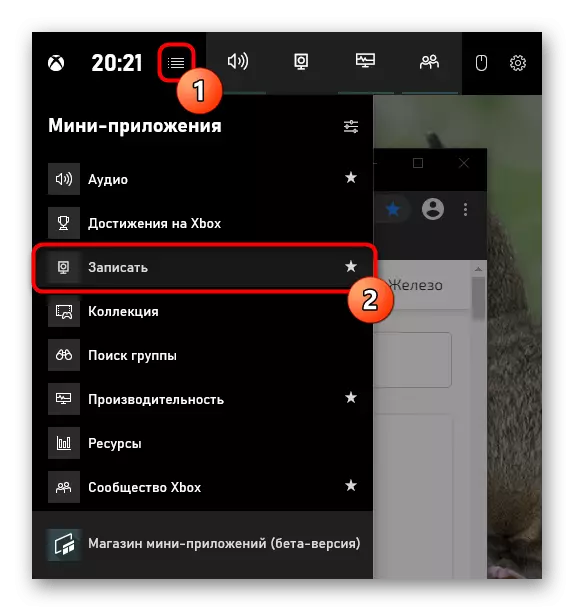
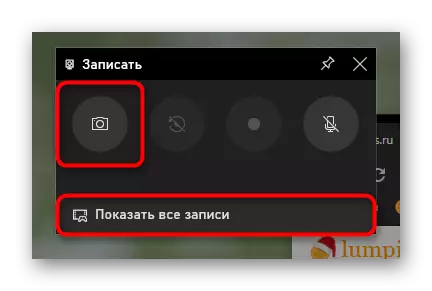
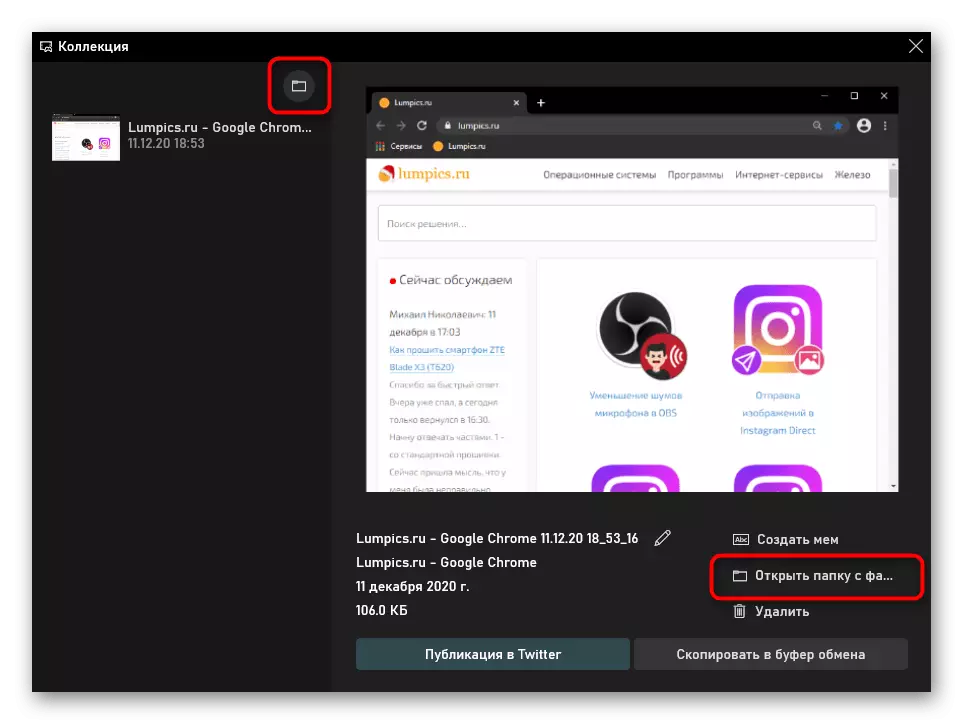
Method 2: Bernameyên Partî-Partî
Mixabin, bêyî ku gelek bername ji bo afirandina û xebitandina bi wêneyên li Windows, ew tenê hewcedariyên bingehîn peyda dikin. Dema ku hûn hewce ne ku ji bo pêşkêşkirinan wêneyên agahdar û rengîn biafirînin, biparêzin an ji bo armancên xebatê, amûrên sereke dê ne bes be. Erê, û ji bo karanîna kesane û belavkirina vê vebijarkê ne çêtirîn e. Ew pir hêsantir e ku meriv di bernameyên bêkêmasî yên ji pêşdebirên partiya sêyemîn de bixebite. Di nav wan de, hûn dikarin ji bo karên profesyonel her du çareseriyên rojane yên hêsan û hem jî ekranên hêzdar bibînin. Em ê li 3 bernameyan binêrin: Ji pirjimar ji pirifunksiyonê re hêsan.Lightshot.
Lightshot dikare bi ewlehî serîlêdanek pêşeng ji bo bikarhênerek birêkûpêk were hesibandin. Ew bi tevahî belaş e, bi hemî amûrên pêwîst re tête çêkirin û serverek diyarkirî heye ku hûn dikarin pelan hilînin û girêdanek kurt bi heval û hevkarên xwe re li peyam û torên civakî parve bikin.
- Bernameya li ser laptopê dakêşin û saz bikin. Di pêşerojê de, di pêşerojê de, ew ê dest pê bike her gava ku paceyên ku zivirî ye dest pê bike - ev di mîhengên ronahiyê de zivirî. Bername dimeşe, hûn ê ji trayê fêr bibin ku îkonê wê dê bibe.
- Bi awayê, hûn dikarin di mîhengan de hotkey biguhezînin, heke standardek ku hûn ne guncan in. Ew di pêşerojê de ye ku hûn ê serlêdanê bikin.
- Bi zexta yek ji hotkey, herêmê hilbijêrin an tavilê biçin sererastkirina wêneyê. Ji bo vê yekê, di bernameyê de du panel hene: jor amûrên cûrbecûr amûrên ji bo ronîkirina ronahiyê, serpêhatiya nivîsê, paleta rengîn û şiyana çalakiya paşîn heye. Li jêr fonksiyonên rêveberiya pelê hene: wê bişînin "ewr", li ser laptopê hilînin, li ser înternetê parve bikin, wê bişînin çapkirinê.
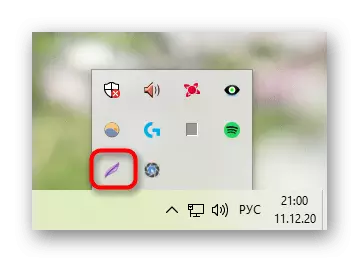
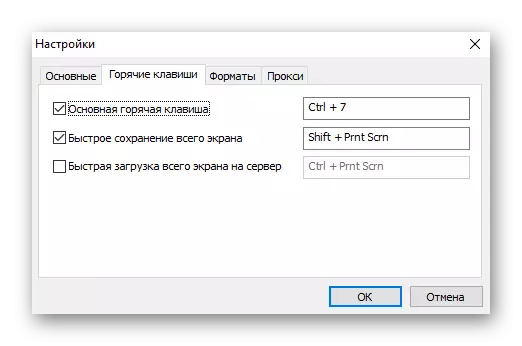
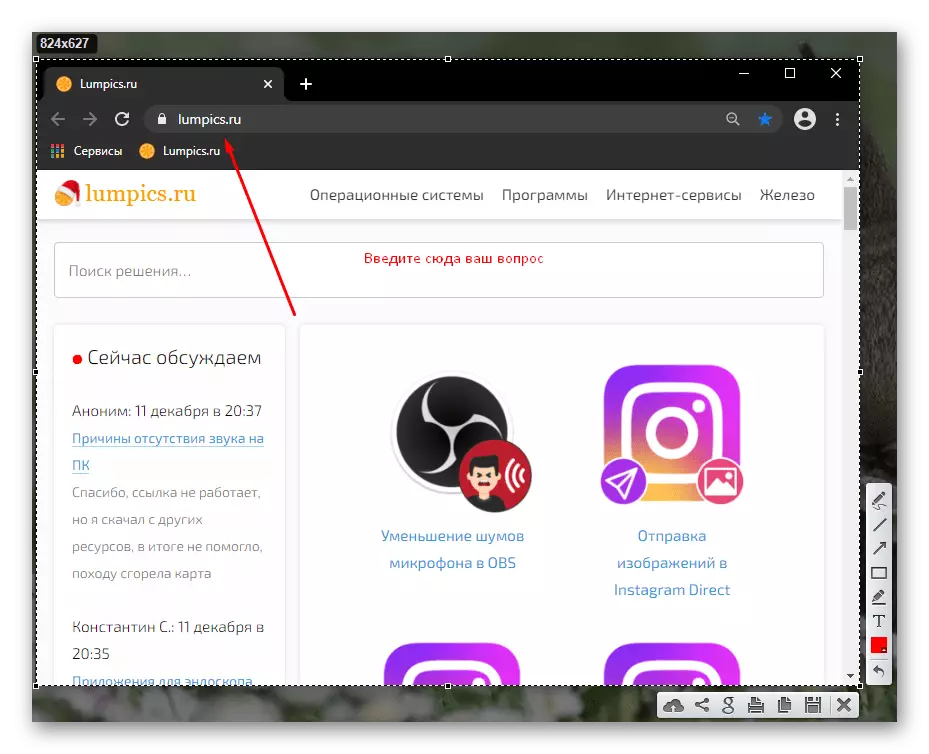
Joxi.
Joxy ji bo her cûre bikarhêneran analogek pêşkeftî ye. Bername bi heman fonksiyonên wekî yên berê, ji bilî vê yekê, bi vê yekê, bi hejmareke mezin a taybetmendiyên balkêş ve tête çêkirin û dihêle ku hûn pêşnumayek bi ekranê pêşde biçin. Joxi belaş e, lê li ser ekranên firotanê yên li ser 1 GB-ê li ser ekranên firotanê bi serverê branded hatine barkirin. Yên ku plan dikin ku gelek pelên li ewrê hilînin dê hewce bike ku biçin guhertoya payebilind a hesabê. Lêbelê, guhertoya belaş ji bo piraniyê bes e.
- Piştî daxistinê û sazkirina bernameya ku hûn qeyd bikin - pêdivî ye ku hûn hesabek biafirînin û hûn ê gava ku hûn dixwazin wan wekî girêdanê parve bikin, hesabek biafirînin. Tomarbûn bi ketina e-name û şîfreyê an destûrnameyê bi yek ji tora civakî ve tête kirin.
- Joxi dest pê kir di tray de tê xuyang kirin, dema ku hûn bişkojkek be ku hûn menuya xwe bang bikin.
- Dema ku hûn bişkoja çepê ya çepê zext bikin, hûn ê yekser biçin moda veqetîna ekranê, û gava ku hûn rast bitikînin, pencereyê bi taybetmendiyên berdest vekin. Pêşîn, balê bikişînin ser pêvajoya afirandina wêneyek. "Fragment", û her weha zextkirina LKM-ê li ser îkonê bernameyê, dihêle hûn beşa ekranê ronî bikin, piştî ku amûrên amûrê xuya dike. "Screen" bixweberî tevahiya deverê digire, tavilê amûrê nîşan dide.
- Parçeyek deverê heye, hûn dikarin di her kêliyê de berî xilaskirinê biguhezînin. Vê yekê bikin, tixûbên li gorî panelê xuya dike. Di nav yên din de axaftin, di nav yên din de, em hebûna fonksiyona hejmarê û blurê bala xwe didin. Standarda tiştên din: Pencil, nîşanker, arrow, dirûv, dorpêç, çargoşe, nivîsa nivîsê. Rengê tiştên ji bo guhertinê heye.
- Piştî bidawîbûna sêwiranê, bişkojka bi nîşana kontrolê an di ekranan de li cîhê çapê da ku wêneyê li ser serverê dakêşîne. Piştî ku bi serfirazî dakêşin, girêdana wê bixwe jî dê li ser kaxezê were kopî kirin - wê peyamek kesane bişîne an li ser rûpelê xwe li ser înternetê bi wê re parve bike.
- Hûn dikarin zû zû vegerin pelê paşîn a paşîn a li ser pcm li ser pcm li ser îkonê Joxi: Dema ku dîmenek yekem di danişîna heyî ya Windows-ê de tê afirandin, dê du tîpan li menuya bernameyê were zêdekirin. Yek pelê hilanînê vedike, û ya duyem jî zencîreyê li ser kaxezê vedigire.
- Heke hûn nexwazin pelê li ewrê dakêşin, piştî sererastkirinê, bişkojka bi rahijê re bikirtînin da ku menu bi metodên zêde bang bikin. Laptopek domdar heye, kopîkirina kaxezê, şandin yek ji torên civakî.
- Beşa menu (di derbarê ku em di gav 2 de axivîn) "Dîrok" bikarhêner bi navgîniyê re vedibêje, li ku derê pêdivî ye ku bi danasîna heman daneyên ku di dema qeydkirinê de hatî bikar anîn têkevin. Di pêşerojê de, li wir hûn dikarin hemî wêneyên barkirî birêve bibin. Yên ku hûn dixwazin jêbirin hilbijêrin hilbijêrin an jî, li ber dijberî, li wan binerin. Dabeşkirina cîhê peydakirina pelên nû azad dike, û wezîfeya labelê alîkariyê dide ku di nav hejmarek mezin de, ku dihêle ku hûn di kurtajê de bigerin digerin.
- Di mîhengan de beşek heye. Bawer bin ku li wir binêrin da ku hesabê xwe kontrol bikin, ku bi giraniya xwe ya paşîn ve girêdayî ye (di destpêkê de bi tevahî kalîteyê saz bike, dema ku hin kiryarên xwe bicîh bîne, li gorî pergala xebitandinê biser bikeve, nêrîn û hotkey biguherînin.

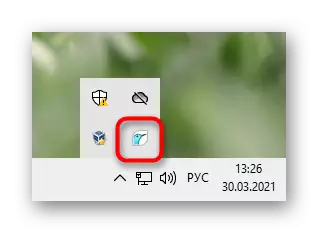
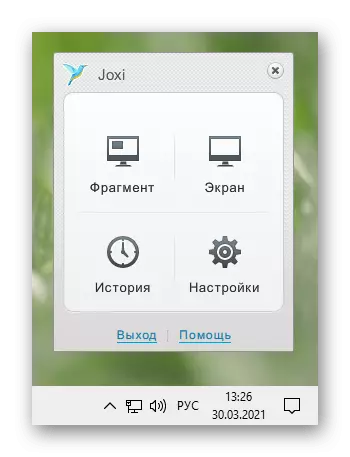
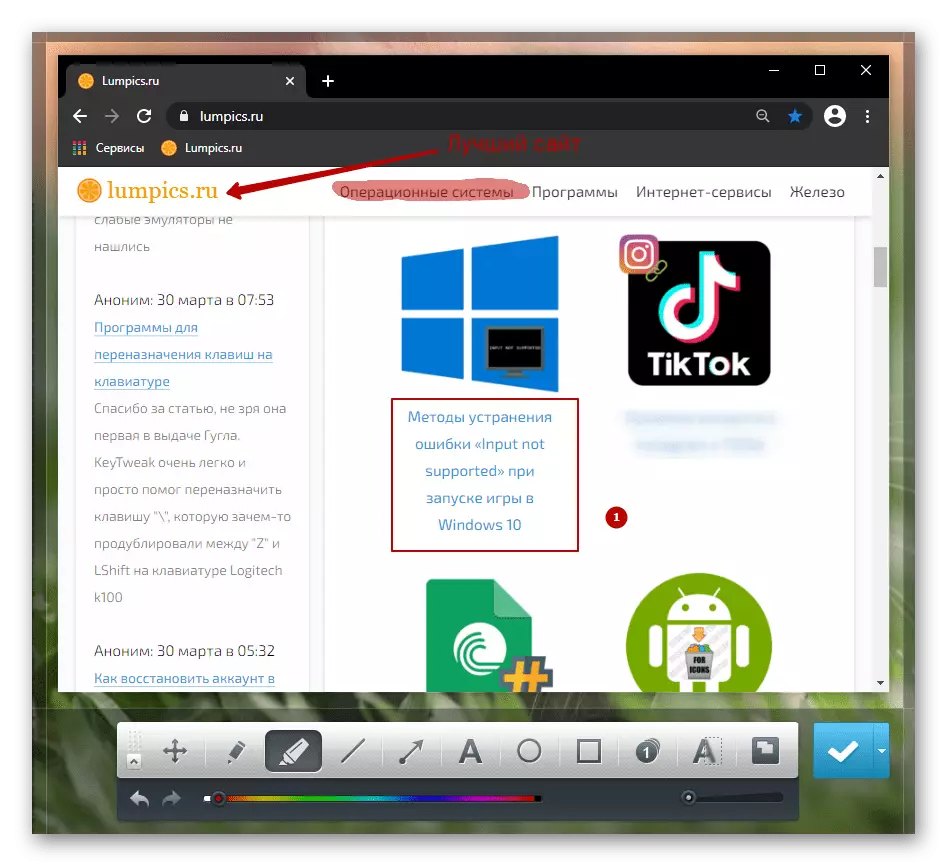
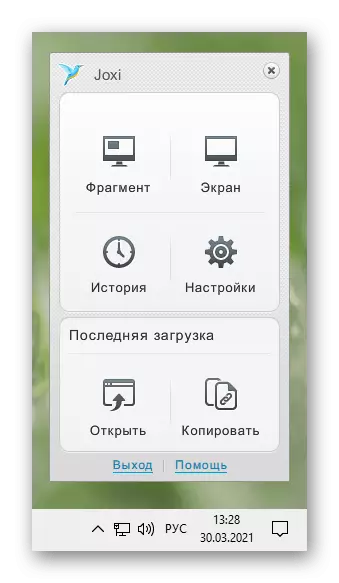
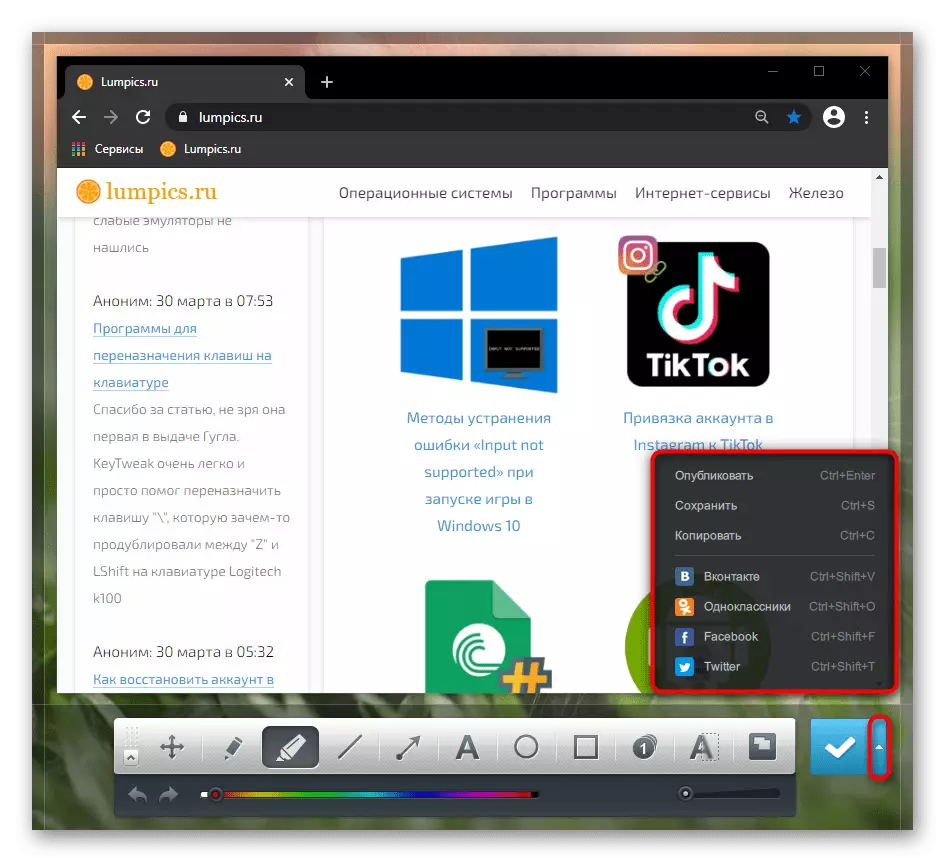

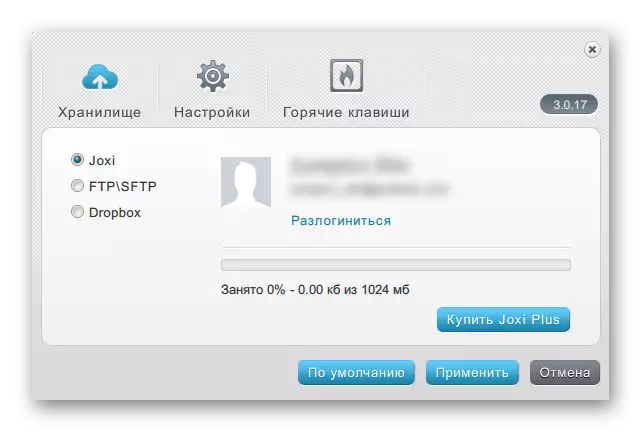
Ashampoo snap
Ashampu SNP - çareseriyek karsaziyê ji bo xebitandina bi hejmareke pir mezin û şiyana ku hûn xuyangkirina hemî amûrên sêwiranê saz bikin. Ew xwedî taybetmendiyek û parametreyên ku çêkirina çêkirina û belavkirina şaneyên ekranê hene. Bername tê dayîn, lê bi serdemek darizandina 30 rojan.
- Piştî sazkirina bernameyê, em yekser pêşniyar dikin ku biçin mîhengan û xebata xwe di bin hewcedariyên we de xweşbîn bikin. Ev dikare her du jî di nav pêlê û bi panelê branded re were kirin, ku di nav xwe de qulikek piçûk vedibe. Bi xwerû, ew li ser milê rastê yê ekranê ye.
- Gava ku hûn çaxê dikenin, panel vedigere rewşek asayî û dihêle hûn yek ji modên girtinê hilbijêrin, biçin edîtorê wêneya paşîn an di mîhengan de.
- Destpêkirina ka dê çawa belavokek biafirîne dê dîsa nebe - ev bi heman awayî di bernameyên din de pêk tê. Piştî vê yekê, hûn ê têkevin Edîtorê, li ku derê 3 panel hene.
- Top Destûrê dide we ku hûn bi wê re mîna pel û sererast bikin: Vebijêrin / dubare bikin / dubare bikin, pîvanê, tarîx, çargoşe, rengîn, rengîn, mezinahî / size / canvayê zêde bikin .
- Lep bi amûrên pêvajoyê vedigire: trimming, pixelization, blur, eraser, hêjmar, tiştên grafîkî, hejmar, nivîs, nivîs. Dema ku amûrek hilbijêrin, li binê ekranê binêrin - xuyangê wê bi hûrgulî tête mîheng kirin.
- Mafê bi armanca tomarkirinê, belavkirin, şandina dîmenek di bernameyên din û torê de, tevî ewrên branded.
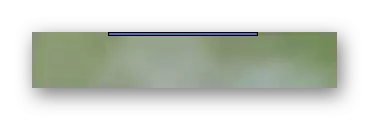

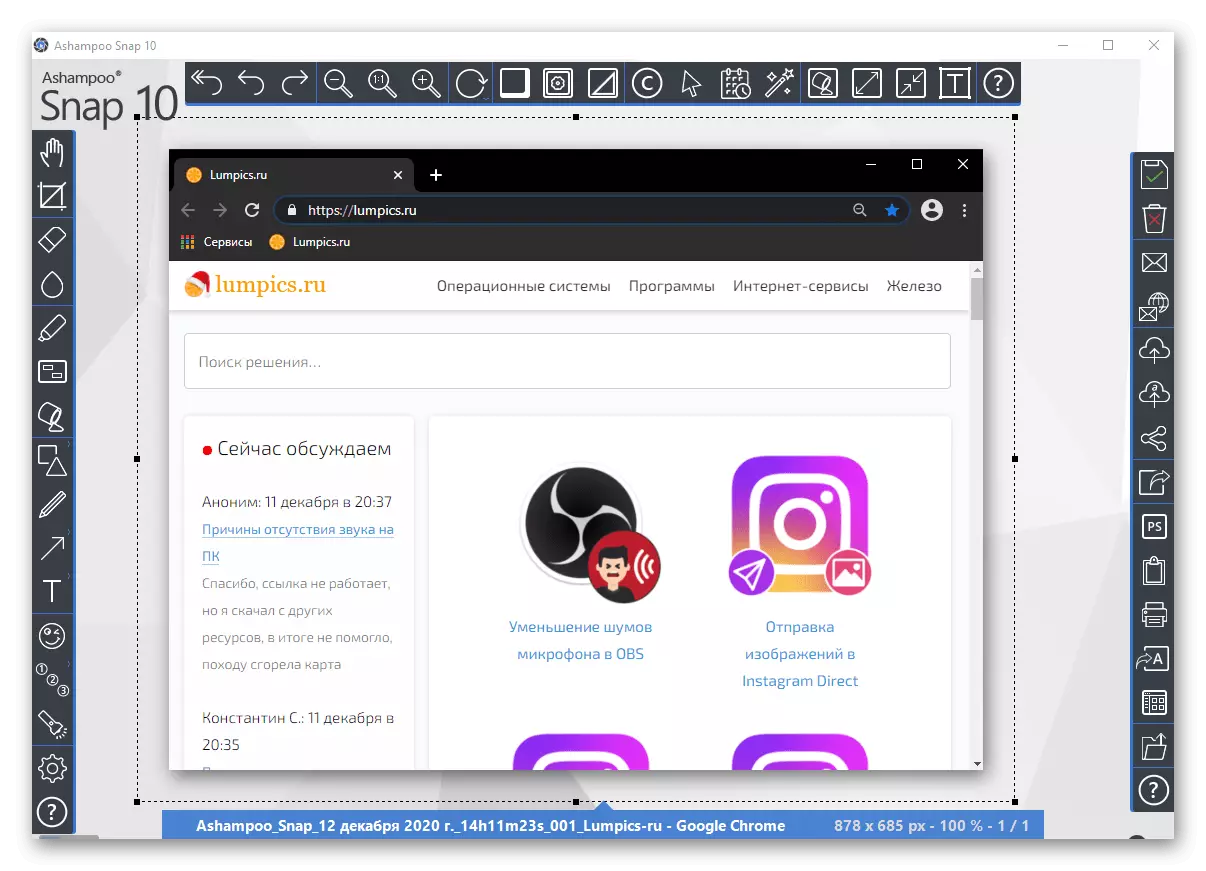
Method 3: Taybetmendiya avakirina di bernameyan de
Di navbeynkariyê de li navbeynkariyê di navbeynkariyê de dibe ku fonksiyonek ekranê hebe. Wekî qaîdeyek, ew di wan serlêdanan de ye ku hûn dixwazin agahdariya hinek agahdariya ku nekare were kopî kirin, ji bo nimûne û pergalên çavdêriyê biparêzin. Heke hûn hewce ne ku di bernameyek yekane de dakêşin, menuya xwe kontrol bikin - mimkun e ku ev taybetmendî jixwe di karanîna bernameyên sêyemîn û amûrên windows de ji bo çareserkirinê ye.
Bê guman, çêkirina dîmenan di lîstika muwekîlan de Steam-ê ye. Li wir hebûna wan ji ber xwesteka lîstikvanan e ku dîmenek ji encamên maçê, dîmenên ji lîstikê an her xalek girîng a din re bike da ku li hesabê xwe an civakê barkirin. Di mîhengên xerîdar de, hema hema her gav gengaz e ku meriv mifteya germ were verastkirin û riya tomarkirina pelê biguhezîne.
Vivaldi.
Vivaldi dikare, lêbelê, dîmenan çêkiriye, da ku wan pêvajoyê bikin - na.
- Bişkojka berpirsiyarê afirandina dîmenek li ser panelê jêrîn e.
- Vê çap bikin da ku celebê girtinê û dirêjkirina pelê pêşerojê biguherînin.
- Herêma eleqeyê hilbijêrin û li ser bişkojka kamera li quncika rastê ya jêrîn a vê deverê bikirtînin.
- Pelê di paşxanê de dê di peldanka dakêşandinê de ku di mîhengên gerokê de hatî hilbijartin were tomarkirin.



Microsoft Edge.
- Di geroka ku ji bo Windows 10 hate afirandin, Snapshot ya wêneyê Rûpelê rasterast di menuê de ye (û her weha di menuya kontekt-ê de an keysên CTRL + Shift + S tê gotin.
- Du bişkokên dê xuya bibin: "Hilbijartina belaş" û "ji bo tevahiya rûpelê." Herêmê xwe diyar bikin an snapshotek tevahiya pencereyê bigirin, ne ku navbeynê navbeynkariyê bi xwe hejmartin. Piştî vê yekê, pel dimîne ku bi hilbijartina vebijarkê "Nîşanek zêde bike" were kopî kirin.
- Edîtor, berevajî operayê, li vir primitive ye: Li vir nîşangir û şansê nivîsandina nivîsandina destnivîsê ye ku bi karanîna touchscreen bikar tîne. Li vir dîmen dikare bi laptopê xilas bibe, wê ji serîlêdanek din an kopiyek bişînin.

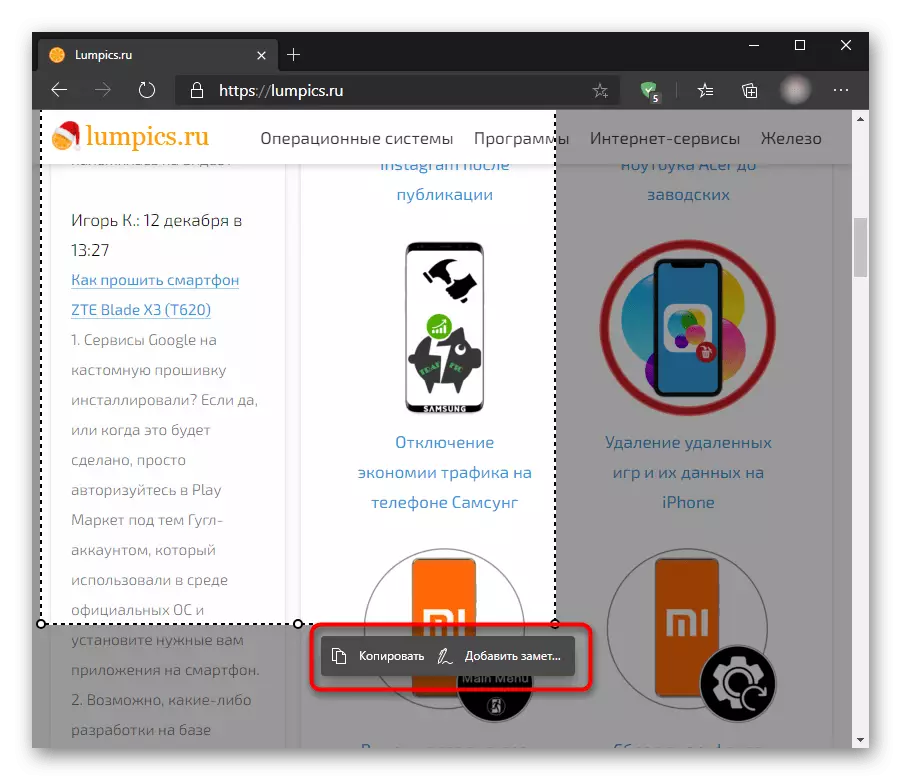
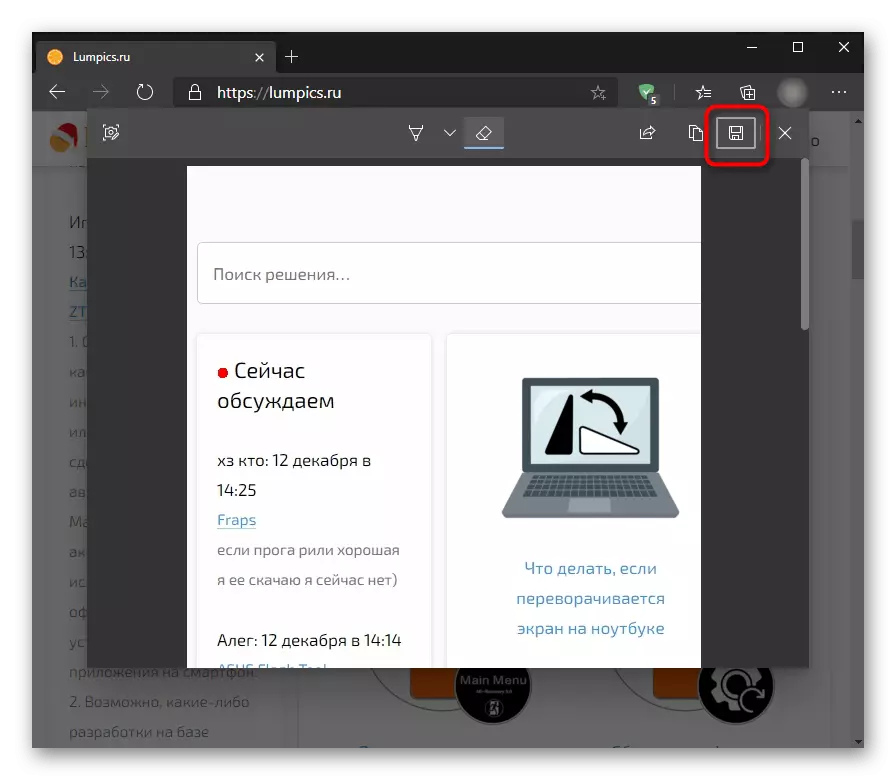
Hûn ê taybetmendiyek wisa bibînin û dema ku geroka UC, Maxthon bikar bînin, û her weha dibe ku hin gerokên din ên web kêmtir hevbeş.
Karûbarên serhêl
Rûniştina taybetî ya ji bo hemî amûrên nirxandî yên ji bo gerokan dikare malperên taybetî were hesibandin. Ew bi heman rengî bi dirêjkirinê dixebitin, dîmenên li ser qada sereke ya geroka webê (bêyî amûrek, navnîşa navnîşê û hêmanên interface yên din). Ew wate dide ku karûbarên wiha bikar bîne dema ku hûn carinan bi tevahî dîmenan bi tevahî bikar bînin, lê di heman demê de hûn dixwazin hinekî bêyî destpêkirina edîtorên grafîkî biparêzin.
Li ser ka meriv çawa di nav karûbarên serhêl de biafirîne, ku di gotarek din de hatî nivîsandin, pelçeyek pencereya gerokê biafirîne.
Zêdetir bixwînin: Meriv çawa screenshotê bike
